新品よりコスパが良い?初心者でも迷わない中古パソコンの買い方・選び方【2020年】
パソコンは消耗品。
そんな内容の言葉を聞いたことありませんか?
決して安くはないパソコンも、数年たてば買い換えていくというのが常識です。
理由は、時代に合わせてハードもソフトも進化していくからなのですが、数年ごとに数十万円もパソコンに投じるのも楽ではありません。
そうかと言って、安い低スペックのパソコンを買っても結局思ったように動かず、ゴミのような存在になってしまうということもよく聞く話です。
そこで、僕がオススメするのは「中古パソコン」
価格的には新品で購入するのと比べて半値以下、場合によっては1掛け(90%off)ぐらいで手に入ったりします。
とはいえ、中古パソコンはあくまでも新品と違って状態が一つ一つ違います。
状態の悪いものを知らずに購入してしまったら、ただの「安物買いの銭失い」となりかねません。
特にパソコンにあまり詳しくない人にとっては、一体何を基準に買ったらいいか分からない…
そう思ってしまいますよね。
この記事では、「初心者でも失敗しない中古パソコン購入」をテーマに、その選び方、推奨スペックなどを解説していきます。
出来るだけ難しい話は無しにして、誰でも失敗しない・後悔しないコスパの良い中古パソコンの買い方・選び方についてお伝えします。
また、初心者の人には安心の中古パソコンショップも5店舗紹介します。どれもネット通販対応のお店で保証なども付いているので、初心者の人にはオススメのショップです。
では、早速解説していきます。
中古パソコンを買って良い人・買わない方がいい人
そもそも、中古パソコンを買った方がお得な人と、中古パソコンには手を出さない方がいい人がいます。
要は、パソコンの使用目的によっては中古ではなく最初から新品のパソコンを購入した方がよいという人もいるということなのです。
新品パソコンを購入した方がいい人
中古ではなくて、新品のパソコンを購入した方がいい人とは下記のような人です。
- 動画の編集をバリバリやりたい人
- PCオンライン系のゲームを快適にプレイしたい人
- 写真の高解像データなどを扱って写真加工したい人
- プログラマーなど毎日かなりの作業量をPCで行う人
以上のような人は中古パソコンではなく、最初から高スペックな新品のパソコンを購入した方がいいと思います。パソコンに高負荷をかける作業を長時間またはメインで使いたいという人ですね。
中古パソコンを購入を検討すべき人
新品ではなくて、程度の良い中古パソコンを選んだ方がコスパが良い人は、下記のような使い方をする人です。
- 仕事ではOffice系のソフトがメインとなるような人(エクセルやパワポなど)
- webの閲覧、YouTube視聴がメインの人
- リモートワーク用のパソコンを探している人
- ブログ記事やSNS投稿などテキストベースでの入力・発信が主な人
- ライトユーザーでパソコンはたまにしか使わない人
いわゆる「普通」の使い方をする人は、中古パソコンを検討する価値があります。
かなりパソコンの性能に左右されるような作業を長時間続けるような使い方をしない限りは、中古パソコンの購入を考えてもいいと思います。
中古パソコンを5台所有している僕の場合
ちなみに僕は、毎日テキストベースの記事を5000文字〜7000文字程度書き、SNS投稿もして、ブログのサムネ作り(写真加工)などもしていますので、かなりパソコンの利用時間は長いのですが、個人で所有しているパソコンはすべて中古で買ったものです。
実は、パソコンというものを新品で購入したのは、20代の時に「Windows98」が発売された時にNECのパソコンを20万円ほどで購入した時だけで、それ以来、ずっと中古パソコンを購入してきました。
(数年間、自作PCを使っていた時代もありますが…)
そう思うと、我ながら「中古パソコンマニア」なのかもしれません(笑)
中古パソコンを買って失敗した過去
正直、中古パソコンを購入して失敗したことも何度かあります。
安さにつられて訳もわからず購入したものの、OSを立ち上げるだけで動作がもっさりした低スペックパソコンを買ってしまったこともあります。
最新のWindowsがインストールされていれば大丈夫だろう、ぐらいに考えてパソコンのスペックもろくに確認しないまま購入したり、そもそも「ジャンク品」という言葉の意味もよく分からないまま見た目が綺麗だった格安パソコンを購入して、まともに電源が入らなかったりと、ずいぶんお金をドブに捨ててきた経験があります。
なので、今では中古パソコン購入に関してはほぼ失敗しなくなりました。
今持っている中古パソコンはすべて現役で使用可能な状態です。
もちろん、この記事も先日中古で購入した「MacBook Pro2014」で書いています。
ビジネスで使うだけなら新品パソコンはいらない
リモートワークが定着しつつある昨今、家でパソコンを使用する機会も増えてきました。
今まではスマホがあれば、家にパソコンは不要という人も多かったと思うのですが、在宅で仕事をする上ではパソコンは必須ですね。
学生もリモート授業などをする機会も増えるので、きっと1人1台のパソコン所有が普通になってくると思います。
リモートワークなどのビジネスで使うだけなら、新品の高額なパソコンは不要だと思います。
ただし、中古パソコンでも「スペックに気を付けて間違いなく選ぶ」ということには注意しないといけません。
では、どんな点に注意しなければならないのか?ということになりますね。
中古パソコンを選ぶ際の注意点
中古パソコンの購入にもコツがあります。
闇雲に安いだけのパソコンを購入したら、昔の僕のような失敗をしてしまう可能性もあります。
また、スペックにこだわり過ぎたり、状態に神経質になったりすると、新品で購入した時とほとんど差がなくなったりして、中古パソコンを買うメリットがなくなってしまいます。
中古パソコンを購入する時の注意点を解説します。
数年前のミドルレンジ(中級機種)以上を狙う
もともと安価で売られている「エントリーモデル」は、そもそもスペック的に貧弱だし、新品時との価格の下落幅が小さいです。
なので、中古で購入するなら、エントリーモデルではなくて出来れば販売当時のミドルレンジ以上の機種を狙いましょう。
数年前でも中級機種以上は、それなりのスペックの構成になっている場合が多く、機種によっては5年前のハイエンドモデルが現在の新品ミドルレンジモデルより性能が上で、しかも価格も安いという場合もあります。
とにかく、中古を買うなら当時のミドルレンジ以上の機種を狙っていきましょう
スペックを欲張りすぎない
中古パソコンを物色し始めると、ついつい高スペックモデルへ目が向いてしまいます。
その気持ちも分かりますが、あまりそれが行き過ぎると新品の購入と大差のない価格まで跳ね上がったりします。
中古パソコンを買う目的は、やはり価格を抑えてコスパの良い買い物をするというのが第一です。
外観や傷などはある程度割り切る
たまに、中古パソコンの購入で「傷」やドット欠けを神経質なくらい気にしている人を見かけます。
ぶっちゃけ言うと、そう言う人は新品を購入して下さい。
中古パソコンは傷があって普通。
まともに動いて、動作に問題なければ外観や傷はある程度割り切った方が良い買い物ができます。
キーボードのテカリとか、ボディのヘコミ、シールを剥がした跡などは気にするほどではありません。
ちゃんと電源が入ってパソコンが使えることが大事です。
ここがポイント・中古パソコン選びの基準スペック
中古パソコン選びのスペックですが、気にしないといけないのは3つあります。
その3つとは
- CPU性能
- 搭載メモリ
- ストレージ
この3つは注意して選ばないとダメです。
逆にうとこの3つ以外のことはあまり気にしなくていいと思ってます。
例えば、モニターの解像度とか、グラフィックボードとか、拡張端子とか、そういったことはあまり気にしなくていいです。
もちろん、鮮やかな画面で見たいという希望があればモニターの解像度などにこだわってもいいのですが、中古パソコンにそこを求めると本末転倒になってしまいかねません。
あくまでも、ビジネスやホビーユースを前提に、性能を選ぶべきです。
あとは、ノートパソコンなら大きさや重さも気になるところですが、これに関しては新品のパソコンに絶対勝てません。
小型・薄型・軽量化は時代とともに進んでいきます。
なので、古いマシンが新型の機種より小型・薄型・軽量である可能性は極めて低いです。
15.6インチと13.3インチを比べれば当然後者の方が古い新しいに関わらず小さいですが、軽量とは限りません。
同じ画面サイズなら、新しい機種の方が軽くてスリムです。
なので、コスパの良い中古パソコンを選ぶなら、割り切るところは割り切って、上記の3つのポイントを外さないように選ぶのがいいと思います。
CPUの性能
このCPUの性能が低いと作業がのろのろとしてストレスがたまります。
中古パソコンといえどもサクサク感は欲しいですね。
難しいスペックの話はおいといて、ずばり
インテル製の「Corei5」以上のCPU搭載のモデルを選びましょう。
詳しく言うと、同じ「Corei5」といっても発売時期によって〇〇世代という型番が付いていて、今(2020年)は第10世代のCorei5となってます。
ですが、ぶっちゃけ、世代はそれほど気にしなくてもミドルレンジ以上の機種に搭載されているのが「Corei5」ですので、古いCorei5でも十分使えます。
僕が使っている中古パソコンも第3世代のCorei5(2012年発売)搭載ですが、ほぼストレスなく普段使いできてます。
ちなみに、Corei3、Corei5、Corei7、Corei9といったCPUがありますが、3→5→7→9と数字が上がっていくほど高性能になると思って下さい。
同じインテルでも、Pentium、CeleronといったCPUを積んでいるパソコンはパスした方がいいと思います。
きっと買ったらストレスになります。
中古パソコンなどでもよく見かける、AMD製のCPUはオススメしません。
ただし、AMD製のRyzenというCPUならOKです。スペック的には問題ないと思います。
Ryzenも「Ryzen3」「Ryzen5」「Ryzen7」というように最後の数字が大きい方が高スペックです。
2020年現在、Ryzen搭載の中古パソコンはタマ数が少ないとは思いますが。
搭載メモリ容量
メモリ容量も動作のサクサク度にかなり影響を受けます。
中古パソコンの中には「メモリ2GB」というような搭載容量のパソコンも少なくありません。
ぶっちゃけ言うと、メモリは出来るだけ多く載せた方がいいです。
本当は8GBあるといいのですが、普通のビジネス使いなら4GBでも問題ありません。
2GBだと正直、固まっている時間の方が長くなってしまうと思います。
動画編集や高負荷のゲームなどをプレイしないのであれば、4GBで大丈夫です。
ストレージ
ストレージとは、記憶媒体のことです。
ちょっと前まではHDDと表記された、ハードディスクドライブが標準的なストレージでした。
今でも多くの中古パソコンはHDD320GB程度のストレージ搭載で流通してます。
HDDでも問題ないといえばないのですが、ここはせっかく中古を買うならSDD搭載モデルを選びましょう。
SSDとは「ソリッドステートドライブ」の略で、難しい説明は省略しますが、要は小型軽量で消費電力が少なく、なおかつ起動が早いという特徴があります。
どれぐらい起動が早いかというと、SSD搭載のパソコンなら8〜20秒ぐらいでパソコンが起動します。
HDDのように電源をオンにしてから「カリカリカリ…」とディスクを回して数分かけて起動するのとは全く別物です。
記憶容量はHDDよりは少なめのモデルしか中古ではなかなか流通してないかもしれません。
でも、今はHDDに保存するよりも、クラウド上に保存するケースも多いのでさほど気になりません。
できれば256GBのSSDならいうこと無しですが、そこまでいくと中古でも高額になりがちなので、128GB程度のSSDのモデルを探しましょう。
僕が使っている中古パソコンを紹介
僕が今、メインで使っているパソコンは3台あります。他に2台あって全部で5台あるのですが、メインでよく使うのは3台です。
もちろん、全て中古で購入しました。
そのメインで使っているパソコン3台を紹介します。実機の写真も載せますね。
Lenovo ThinkPad X230
今、中古市場では2万円前後で売られている名機です。
IBM時代から伝統のあるThinkPadの中でも、いまだに人気のあるモデルですね。
発売は2013年です。
第3世代のCorei5(2.6GHz)搭載、メモリ4GB、SSD128GBです。
15秒程度で起動して、普段使いでストレスを感じることはないほどサクサク動きます。
ThinkPad伝統のキーボードの打ちやすさは素晴らしいです。
ただ、外観はお世辞にもキレイとはいえない劣化具合だし、キーボードもテッカテカです(笑)
バッテリーは意外にもちが良くて、3時間ほど外出先で作業しても大丈夫です。
今のメインマシン的な存在です。
Panasonic Let’s Note CF-N10
パナソニックのレッツノートは、僕が憧れていたパソコンでした。
新品で購入すると20万円以上するものでしたので、持ってる人を見ると「おお〜」となる感じですね。
作家・評論家でもある勝間和代さんがかつてレッツノートの良さを語られていて、その堅牢製と性能は都市伝説のようになってますね。
12.1インチの小型軽量なボディにCorei5、メモリ4GB、HDD320GBというスペックです。
ThinkPadを購入するまでは、こちらがメインマシンだったのですが、なんせHDDなので起動が遅くて最近では電源を入れる機会も減りました。
サブマシンとして使用中です。
MacBookPro Retina display 13インチ Mid2014
このブログでも報告した、MacBook Proです。
2014年発売で、今から6年前のモデルですね。つい先日アップルのサポートも終了しました(泣)
第4世代Corei5搭載、メモリ8GB、SSD128GBのスペックです。
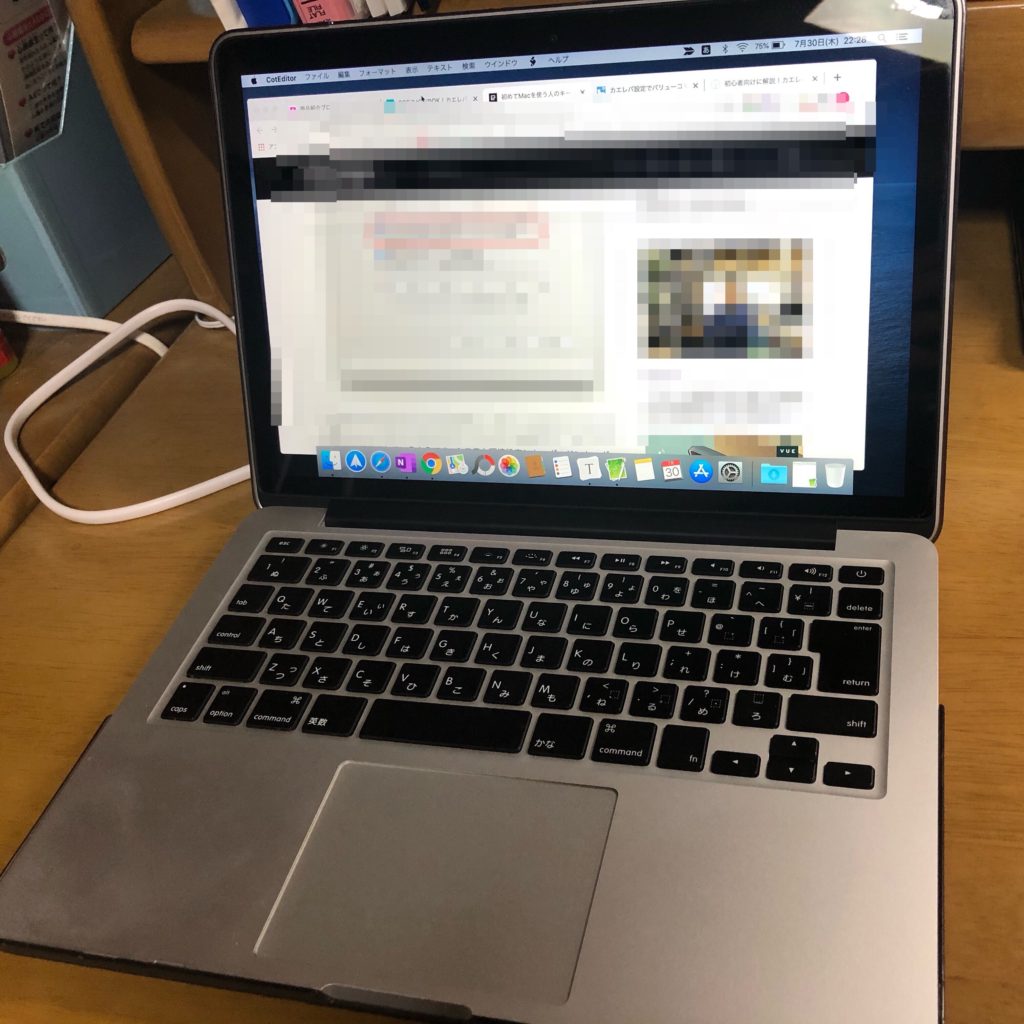
この記事もこのMacBookで書いてます。
まだ購入してから間がないのですが、MacBookの使い勝手の良さに、今はこのマシンで作業する機会が増えました。
iphone、iPadとの連携が素晴らしく、タッチパッドも特筆ものです。
購入した時の記事はこちらです↓↓↓
中古パソコンを初めて買う人へオススメのショップ5選
僕は、中古パソコンの購入で随分失敗もしたせいか、ヤフオクやメルカリで購入してもよほど「ハズレ」は引かないようになってきました。
ただ、初めて中古パソコンを購入したい人や、過去に中古パソコンを買って失敗した人は、信頼できる専門の中古ショップで購入することをオススメします。
ヤフオクやメルカリで購入するよりちょっと割高な機種もありますが、その分品質はしっかりしてますし、万が一のサポートも充実してます。
最初の1台、もしくは次は失敗したくない人はこれから紹介する中古ショップのサイトを見てみるといいかと思います。
どのお店でも全国発送に対応してますので、僕のような地方在住者でも質の良い中古パソコンが選べそうです。
①パソコン通販専門ショップのUsed Fun
中古パソコンの品揃えは豊富だし、個体ごとの動作チェックもしているので安心。
中古でも90日間の保証も付いているので、中古パソコン購入が初めての人でも安心ですね。
ショップのリンク↓↓↓
②激安中古パソコンのPC-X
上場企業である日本PCサービスの子会社が運営する中古パソコンショップ。
なんと、中古パソコンなのに3年保証が付いているので、長く使っても安心です。
ショップのリンク↓↓↓
③激安中古パソコンショップ【JUNKWORLD】
中古パソコンを年間30,000台も販売している業界トップクラスのショップ。
価格別に自分にあったパソコンが選べそうなショップですね。
ショップのリンク↓↓↓
④中古パソコンショップのBe-Stock
1997年以来、20年以上も実績のある中古パソコンショップ。
最短で注文の翌日配送も可能というスピード対応もうれしいですね。
ショップのリンク↓↓↓
⑤中古パソコンのデジタルドラゴン
初心者からマニアまで納得の品揃えのショップ。
webからはもちろん、電話でも注文もOKなので本当のパソコン初心者でも大丈夫です。
ショップのリンク↓↓↓
まとめ
初心者でも失敗しない中古パソコン購入について解説しました。
僕は中古パソコンを使い続けてますが、毎日使っても快調に作業ができます。
パソコンは消耗品と割り切るなら、中古パソコンを3〜4年で買い替えながら使うと言うのもありかもしれません。
ビジネスで使用する、ネット閲覧メイン、ユーチューブの視聴などでしたら、中古パソコンでも快適に使えます。
今日ご紹介した注意点に気を付けて、検討してみて下さい。
予算的には、2〜3万円もあれば十分使えるパソコンが手に入ります。
5〜6万円用意できるなら、かなりハイスペックなマシンにも手が届きそうですね。
失敗しない中古パソコンの購入の参考にしてもらえれば、うれしいです。



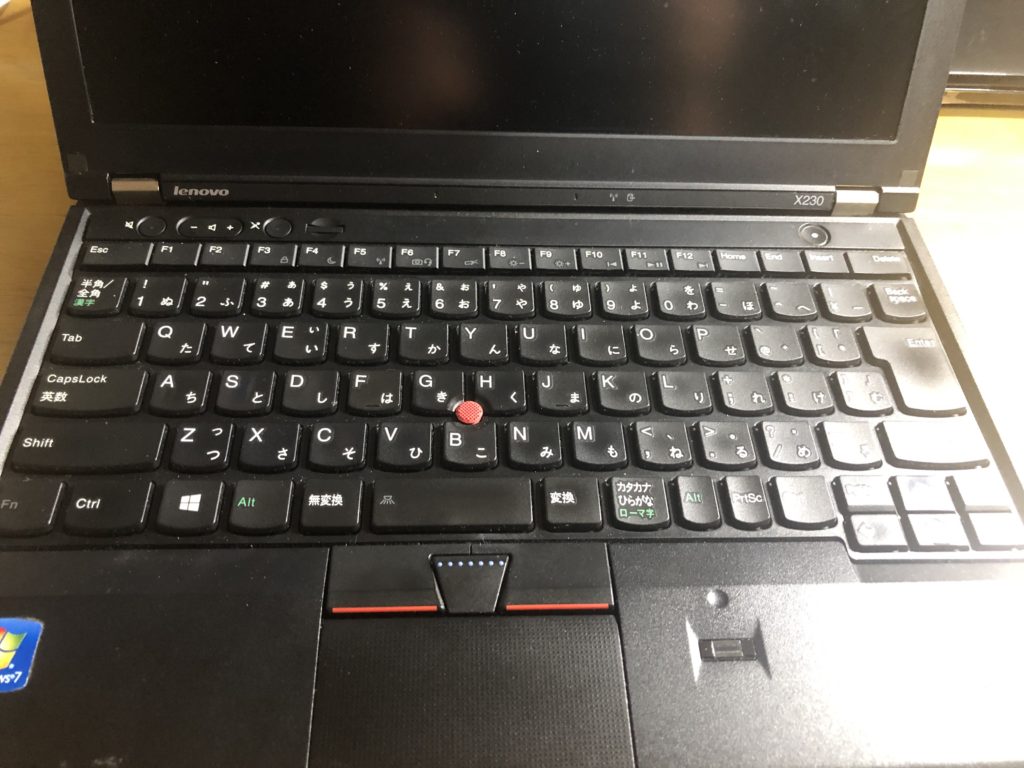








コメント
[…] […]